- Konversi batch dengan kecepatan pemrosesan sangat cepat.
- Mendukung ratusan format input/output dan codec.
- Edit pengaturan keluaran untuk encoder, laju sampel, dll dengan mudah.
- Sesuaikan bitrate file audio dari 64kbps menjadi 320kbps.
Rekomendasi 2024: 5 Konverter Audio Kualitas Rendah Terbaik di Windows/Mac
Rasanya audio berkualitas tinggi adalah suatu keharusan di mana saja, baik di televisi arus utama, dalam tutorial, atau bermain game. Meskipun demikian, tetap penting untuk membuat audio berkualitas rendah agar sesuai dengan suara dari perangkat tanpa merusaknya, atau dalam kasus lain, Anda perlu mengurangi ukuran file untuk mengosongkan sebagian ruang. Apa pun alasan Anda, inilah alasannya konverter audio berkualitas rendah untuk dicoba pada Windows, Mac, dan ponsel.
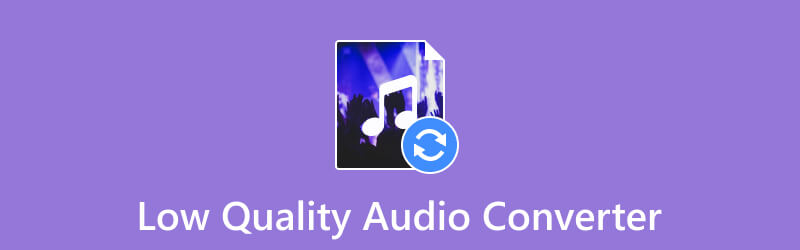
ISI HALAMAN
Bagian 1. Mengapa Anda Perlu Membuat Audio Berkualitas Rendah?
Kualitas audio sangat penting untuk pengalaman mendengarkan. Ini meningkatkan suara untuk membuat pendengar terlibat dengan konten. Namun, tidak semua platform memerlukan kualitas terbaik, jadi membuat audio berkualitas rendah membantu Anda menghemat bandwidth dan mengurangi ukuran file. Metode ini akan membantu Anda dalam banyak hal, termasuk ekspor audio yang lebih cepat di internet atau mengosongkan ruang penyimpanan di perangkat Anda. File audio berkualitas tinggi tidak selalu diperlukan, terutama jika platform atau perangkat menghasilkan suara yang layak.
Bagian 2. 5 Konverter Audio Berkualitas Rendah Teratas
Konverter berikut dipilih berdasarkan kinerja, platform yang didukung, dan fitur. Bagian ini juga mencakup ketersediaan harga, kelebihan dan kekurangan. Tanpa basa-basi lagi, berikut adalah konverter audio berkualitas rendah terbaik.
Pengonversi Video Vidmore
Platform yang Didukung: Windows 7~10, macOS Sierra (10.12), dan yang lebih baru.
Pengonversi Video Vidmore adalah alat terlengkap di Windows dan Mac. Ini mengkonversi MP3, AAC, FLAC, WAV, dan format lain dengan codec yang didukung seperti PCM. Konverter ini memiliki antarmuka pengguna yang bersih sekaligus menyediakan fitur untuk memangkas, memotong bagian yang tidak diinginkan, dan meningkatkan volume suara file audio. Jika Anda ingin memastikan file audio diputar di perangkat target, Vidmore Video Converter memiliki preset yang dapat Anda gunakan untuk mengonversi file ke iPhone, Samsung, dll.
Langkah 1. Bagaimana cara menurunkan kualitas audio di Vidmore Video Converter? Pertama, unduh dan instal perangkat lunak di komputer Anda. Setelah dijalankan, klik tombol Tambah File untuk mengunggah file audio. Ia juga memiliki opsi Tambahkan Folder untuk mengunggah seluruh folder ke alat tersebut.
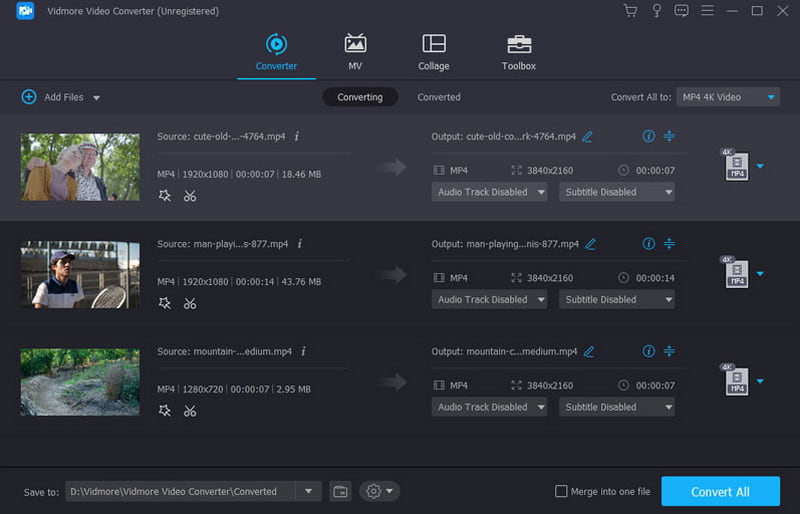
Langkah 2. Buka menu Konversi Semua Ke dan navigasikan ke tab Audio. Pilih format keluaran dan keluaran default. Untuk mencapai kualitas rendah, klik tombol Profil Kustom dan ubah pengaturan keluaran. Klik tombol Buat Baru untuk menyimpan pengaturan baru.
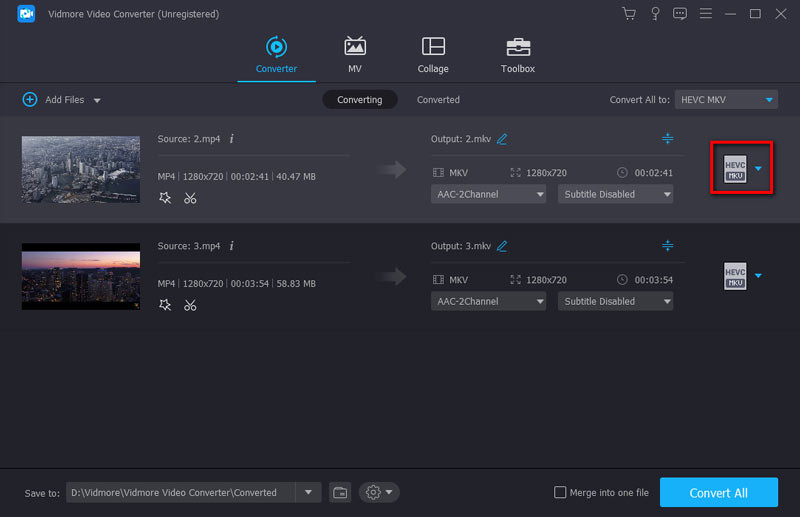
LANGKAH 3. Setelah pengaturan, buka tab Simpan Ke dan telusuri lokasinya. Terakhir, klik tombol Konversi Semua untuk mengubah audio ke kualitas rendah. Untuk tip tambahan, klik tombol Edit di bawah unggah file audio untuk mengedit volume dan penundaan.
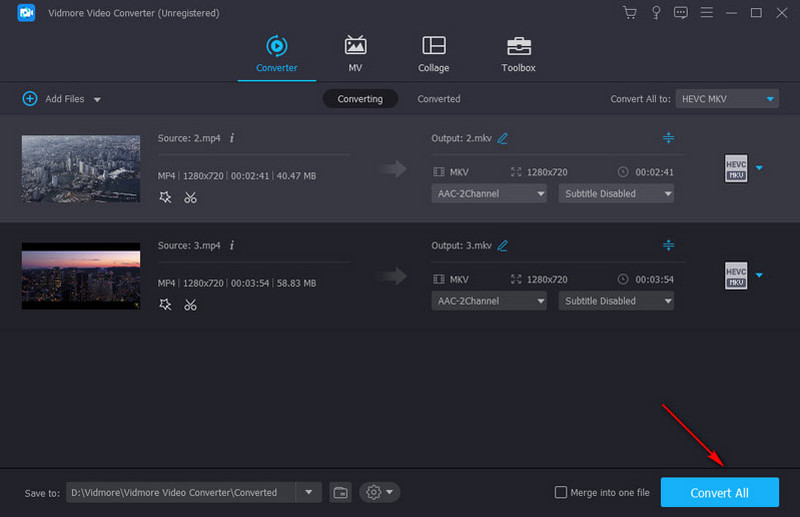
VLC Media Player
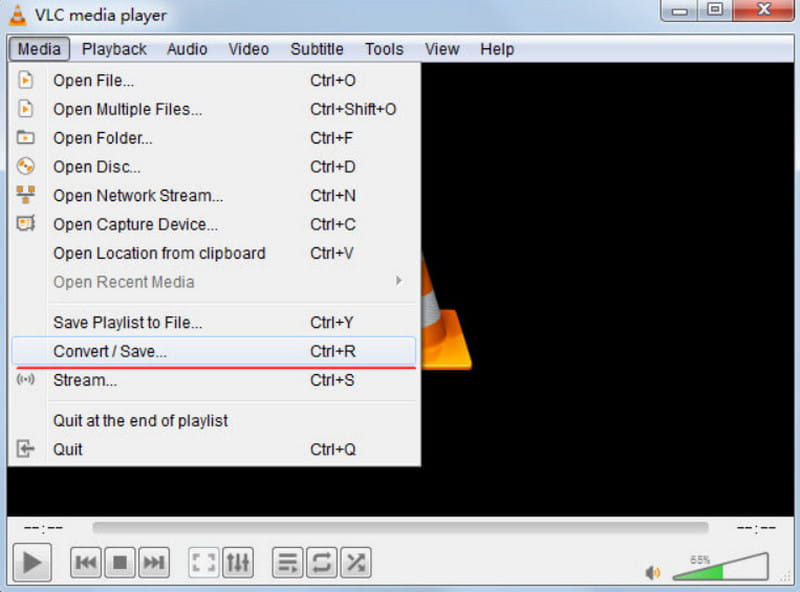
Platform yang Didukung: Windows/Mac/Android/Linux/iPhone
Pemutar media VLC dikenal dengan pemutarannya yang lancar dengan dukungan perpustakaan format yang luas. Namun selain itu, ini juga merupakan konverter audio berkualitas rendah yang efektif dengan tata letaknya yang luar biasa dan intuitif. VLC mengubah ekstensi file dan menyediakan alat yang tepat untuk menurunkan laju sampel, laju bit, dan pengaturan lainnya. Anda bahkan bisa edit metadata di VLC demikian juga. Satu-satunya kelemahan pemutar media adalah hasil konversinya yang tidak terjamin.
Pro
- Gratis dan bersumber terbuka dengan pengaturan sederhana.
- Mendukung MP3, AAC, FLAC, WAV, dan format audio lainnya.
- Mendukung semua platform populer dengan persyaratan minimum.
Kontra
- Gangguan alat yang dapat menyebabkan hilangnya data.
Keberanian
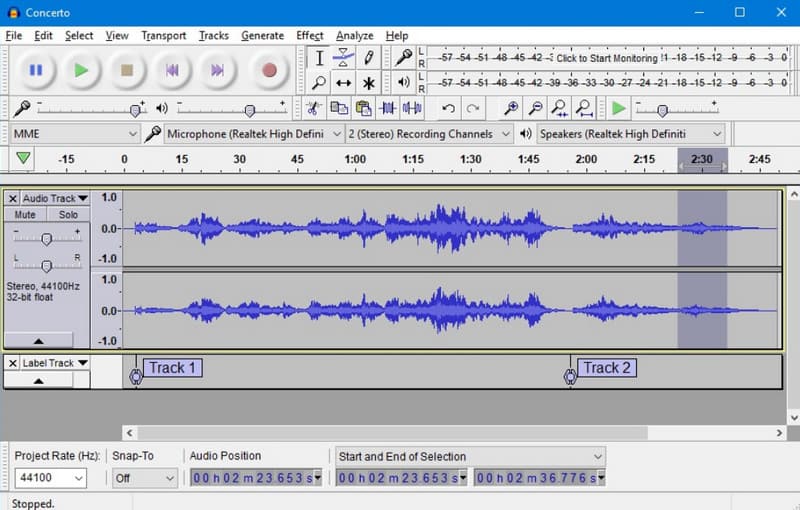
Platform yang Didukung: Windows/Mac/Linux
Audacity adalah pembuat audio berkualitas rendah untuk desktop. Dilengkapi dengan fungsi profesional untuk pencampuran audio, konversi, mengompresi audio, dll. Mendukung beberapa format output untuk konversi, termasuk WAV, M4A, dan MP3. Jika Anda memerlukan format ekspor lain, yang terbaik adalah menginstal plugin FFmpeg di Audacity karena opsinya terbatas.
Pro
- Editor audio gratis untuk banyak sistem operasi.
- Konversi sederhana dengan opsi pratinjau.
Kontra
- Hanya cocok untuk pengguna berpengalaman.
Zamzar
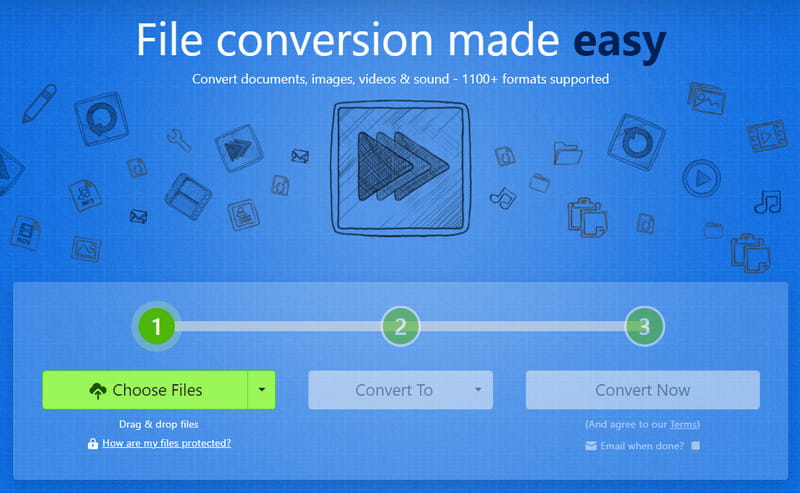
Platform yang Didukung: Chrome, Safari, Opera X, Firefox, Microsoft Edge
Ini adalah konverter berbasis web yang mendukung konversi audio, video, dan konten media lainnya. Zamzar dapat diakses di browser apa pun dengan kualitas keluaran yang layak. Navigasinya juga mudah dengan lebih sedikit klik untuk mencapai konversi berkualitas rendah. Namun, ia tidak memiliki pengaturan yang dapat membantu Anda menurunkan bit rate audio dan output keseluruhan.
Pro
- Bekerja dengan baik di browser dan perangkat apa pun.
- Aktifkan untuk mengubah file audio lokal dan online.
- Kirim email ke pengguna setelah konversi selesai.
Kontra
- Hanya konversi file dalam ukuran 50MB.
AIMP
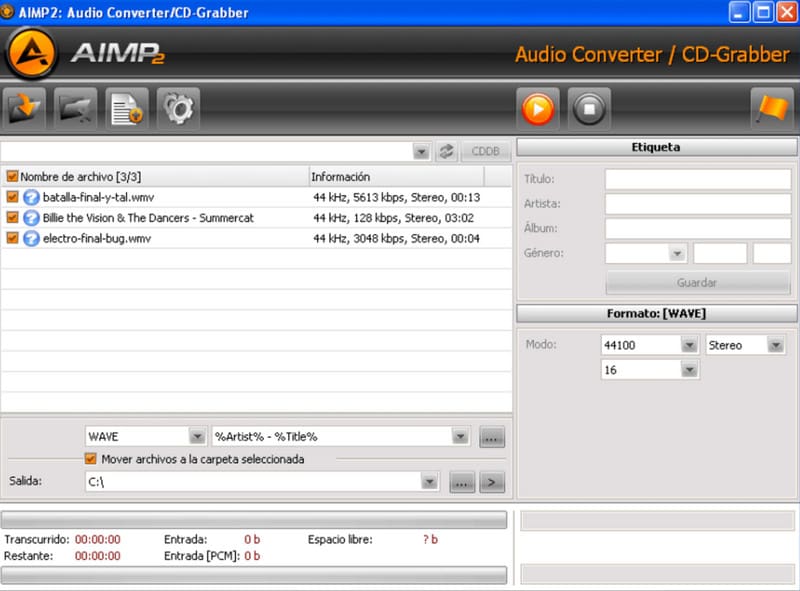
Platform yang Didukung: Windows, Android
Bagaimana cara menurunkan kualitas audio secara efektif di Windows atau Android? Anda dapat mencoba AIMP, yang memiliki perlengkapan yang tepat untuk kualitas audio yang lebih rendah. Ini adalah program khusus dengan pengkodean multithreading untuk MP3, APE, WAV, FLAC, dan lainnya. Selain itu, ini memungkinkan pengguna untuk mengeluarkan semua sumber dalam satu hasil dengan opsi untuk menghasilkan lembar CUE dan sebaliknya. Sayangnya AIMP hanya terbatas pada OS Windows dan Android saja.
Pro
- Kontrol yang sangat baik dan fungsional.
- Gratis tanpa gangguan iklan.
- Instalasi tidak rumit.
Kontra
- Antarmukanya agak ketinggalan jaman, dengan pewarnaan tombol yang tidak tepat.
Bagian 3. FAQ tentang Konverter Audio Berkualitas Rendah
Format audio manakah yang memiliki kualitas paling rendah?
Format saat ini yang memiliki kualitas paling rendah adalah MP3. Ini adalah format audio standar, namun karena lossy, kualitas audio rendah dapat dicapai dengan mudah. Artinya, bitrate dan output MP3 akan disesuaikan.
Format audio mana yang membutuhkan lebih sedikit ruang?
Lebih banyak format audio berukuran kecil. Itu termasuk MP3, AAC, OGG, dan OPUS. Namun perlu diingat bahwa Anda tetap perlu mengurangi bit rate dan sedikit kompresi untuk membuat ukuran file menjadi lebih kecil.
Bagaimana cara menurunkan kualitas rekaman?
Disarankan untuk memilih format yang memiliki kompresi lossy. Gunakan konverter audio berkualitas rendah untuk menyesuaikan pengaturan output seperti kecepatan bit dan kecepatan sampel.
Bagaimana cara memperkecil ukuran file audio tanpa kehilangan kualitas?
Lebih baik menggunakan alat konversi atau kompresi modern untuk mengurangi ukuran file. Bergantung pada kinerja konversi, Anda dapat mengompres file audio tanpa kehilangan terlalu banyak data atau kualitas.
Kesimpulan
Dan itu saja konverter audio berkualitas rendah untuk dicoba di Windows, Mac, Android, dan platform lainnya. Tetap penting untuk membuat audio berkualitas rendah agar sesuai dengan kinerja perangkat atau mengosongkan ruang penyimpanan. Meskipun Anda dapat mencoba semua alat yang direkomendasikan dari posting ini, sangat disarankan untuk mendapatkan Vidmore Video Converter, karena alat ini memiliki teknologi modern untuk mengonversi file tanpa merusak data. Selain itu, ia juga memiliki solusi untuk mengompres, menyempurnakan, dan mengedit file audio dalam beberapa klik. Coba versi gratisnya untuk menguji kinerjanya secara keseluruhan.


